Nerandate fotoaparato aplanko „iPhone“, „iPad“ ar „iPad“, kuriame naudojama „iOS 13“ ar naujesnė versija arba „iPadOS“? Kameros ritinys „iOS 13“ ir „iPadOS“ netrūksta nuotraukose. Jis nebuvo pašalintas, bet perkeltas į naują vietą naujoje nuotraukų programoje su kai kuriais pakeitimais. Jei negalite rasti nuotraukų, kurias padarėte patys arba išsaugojote internete, štai kaip galite rasti šias nuotraukas savo iPhone ir iPad.
Turinys
- Susijęs:
-
Kaip rasti fotoaparato ritinį „iPadOS“ ir „iOS13“.
- „Apple“ įrenginio fotoaparato ritinio pakeitimai
- iOS 13 Camera Roll patobulinimai
- Kaip išjungti automatinį tiesioginių nuotraukų ir vaizdo įrašų paleidimą iOS 13 ir iPadOS
- O nuotraukų rūšiavimo tvarka?
-
Kaip bendrinti nuotraukas iš vieno albumo į kitą programėlėje Nuotraukos
- Kaip pridėti nuotraukų ir vaizdo įrašų iš esamų albumų
- Kaip pašalinti nuotrauką ar vaizdo įrašą iš albumo programoje Nuotraukos
- Susiję įrašai:
Susijęs:
- Kur yra „iOS 13“ ir „iPadOS“ pritaikymo neįgaliesiems nustatymai? Radome ir dar daugiau!
- Viskas naujoje „iPadOS“ skirtoje failų programoje
- Kaip išjungti iPadOS slankiąją klaviatūrą savo iPad
- „iCloud Photo“ nuoroda neveikia, kaip pataisyti
- Galutinis „iCloud“ nuotraukų vadovas 2019 m
- Nauja „iOS 13“ „Safari“ atsisiuntimų tvarkyklės funkcija padarys jus produktyvesnius
- Nuo greičio iki baterijos veikimo trukmės – šios 7 iOS 13 funkcijos pagerins jūsų skaitmeninę „gyvenimo kokybę“
- 11 dalykų, kuriuos galite padaryti naudodami „iOS 13“, kurių negalėjote padaryti naudodami „iOS 12“.
- Kur yra „App Store“ naujinimo skirtukas „iOS 13“ ir „iPadOS“.
Kaip rasti fotoaparato ritinį „iPadOS“ ir „iOS13“.
„Camera Roll“ dabar yra „iOS 13“ skiltyje „Photos“. Anksčiau jis buvo „iOS 12“ albumuose. Naudotojai, kurių „iCloud“ nuotraukos išjungtos, kaip pirmąją albumų parinktį matydavo „Camera Roll“.
„Apple“ įrenginio fotoaparato ritinio pakeitimai
Pirma, nerasite elemento pavadinimu „camera roll“, o „Apple“ pervadino jį į „Recents“.
Skirtingai nei ankstesniame „iOS Camera Roll“, „Recents“ apima nuotraukas, darytas pačiame įrenginyje, IR visas kitas išsaugotas arba importuotas nuotraukas. iš kitų šaltinių, įskaitant „Safari“ arba „Messages“, kompiuterio nuotraukų biblioteką ir kitus išsaugotus vaizdus iš trečiųjų šalių programų.
Taigi naudojant „iOS 13“ ir „iPadOS“ iš tikrųjų sunku atskirti įrenginio fotoaparatu padarytus vaizdus nuo kitų išsaugotų vaizdų.
Norėdami patekti į fotoaparato sąrašą naujoje „iPhone“ ir „iPad“ operacinėje sistemoje, atidarykite programą „Photos“.
- Bakstelėkite skirtuką „Nuotraukos“, esantį apatiniame kairiajame ekrano kampe.
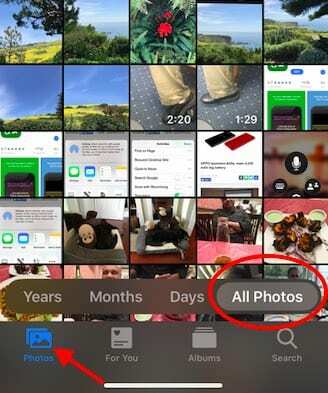
Visos jūsų nuotraukos dabar yra „iOS 13“ skirtuke Nuotraukos, o ne „iOS 12“ skirtuke „Albumai“. - „Camera Roll“ yra čia, „iOS 13“.
- Norėdami naršyti nuotraukų ir vaizdo įrašų biblioteką, bakstelėkite „Visos nuotraukos“ ARBA
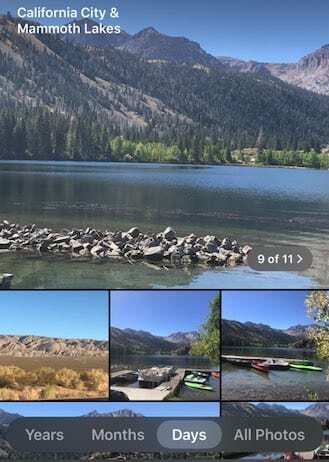
- Rūšiuokite nuotraukas pagal metus, mėnesius, dienas naudodami papildomus skirtukus
Jei naudojate iOS 12, naršydami visas nuotraukas numatytajame albume „Visos nuotraukos“, galite paliesti „Pasirinkti“ ir tada bakstelėkite kelias nuotraukas, kad pasirinktumėte jas arba įtrauktumėte jas į albumą naudodami funkciją „Pridėti prie“, esančios apačioje ekranas.
„IOS 13“ ir „iPadOS“ galite atlikti tą patį veiksmą su tam tikrais patobulinimais.
iOS 13 Camera Roll patobulinimai
Kai naršote „Visos nuotraukos“, su nuotraukomis ir vietos informacija susieta dienų seka rodoma viršutiniame kairiajame ekrano kampe. Tai automatiškai pasikeičia, kai slenkate aukštyn arba žemyn fotoaparato ritinyje.
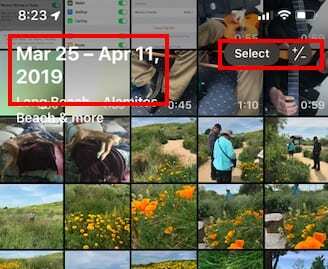
- „IOS 13“ mygtukas „Pasirinkti“ dabar rodomas kaip „Pasirinkti +/-“ ir yra viršutiniame dešiniajame kampe, panašiai kaip „iOS 12“. Veiksmas „Pasirinkti“ veikia panašiai kaip anksčiau, tačiau nauja funkcija +/- leidžia priartinti ir tolinti nuotraukas, kol naršote fotoaparato ritinį.
- Šios funkcijos nebuvo „iOS 12“, kur reikėjo bakstelėti bet kurią nuotrauką, kad pamatytumėte jos informaciją. Naujojoje OS mastelio keitimo funkcija leidžia lengvai peržiūrėti nuotraukas.
- Paspaudus Mėnesiai / Dienos / Metai fotoaparato ritinio apačioje, filtruojamos tinkamos nuotraukos, todėl tai tikrai yra lengva rasti ieškomas nuotraukas (Žinoma, taip pat galite naudoti „Siri“, kad parodytumėte visas Nuotraukos!).
- Senas „Nuotraukų suvestinės“ nustatymas dabar pašalintas, o rūšiavimas įtrauktas į pagrindinį rodinį „Visos nuotraukos“.
Patarimas: naršydami „Visos nuotraukos“ bakstelėkite piktogramą „Nuotraukos“ apatiniame kairiajame ekrano kampe ir pateksite į naujausias nuotraukas.
Kaip išjungti automatinį tiesioginių nuotraukų ir vaizdo įrašų paleidimą iOS 13 ir iPadOS
Jūsų tiesioginės nuotraukos ir vaizdo įrašai pagal numatytuosius nustatymus bus leidžiami automatiškai, kai naršysite juos fotoaparato juostoje. Tai galite išjungti taip:
- Bakstelėkite Nustatymai
- Bakstelėkite Nuotraukos
- Slinkite žemyn iki skirtuko „Nuotraukos“

- Išjungti „Automatiškai paleisti vaizdo įrašus ir tiesiogines nuotraukas“
Kitas sveikintinas „iOS 13 Photos“ pakeitimas yra tas, kad kai su kuo nors bendrinate daugiau nei 3 nuotraukas, jos automatiškai nekeičiamos į „iCloud Photo“ nuoroda bet prideda šias nuotraukas po vieną.
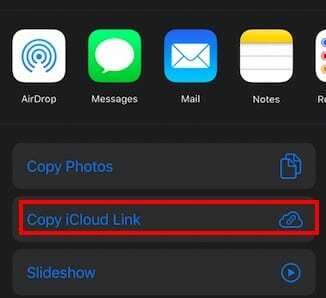
Tačiau galite pasirinkti „Kopijuoti iCloud nuorodą“ kelioms pasirinktoms nuotraukoms ir jas išsiųsti.
Tiems, kurie sinchronizuoja nuotraukas su kompiuteriu ar „MacBook“, iš pradžių tai gali šiek tiek erzinti, nes visos šios nuotraukos pridedamos prie visų „iPhone“ nuotraukų.
O nuotraukų rūšiavimo tvarka?
Pastaba: jei nenaudojate „iCloud“ nuotraukų bibliotekos, iki „iOS 12“ vis tiek turite fotoaparato ritinio albumą, kuris surūšiuotas pagal paskutinę nuotrauką, kada ji buvo daryta / pridėta (neatsižvelgiant į EXIF duomenis).
„iOS 13“ pristatė elgseną, kuri trumpai egzistavo naudojant „iOS 8“, kai buvo ištrintas „Camera Roll Album“. Šiame kontekste „Camera Roll“ ir „Visos nuotraukos“ skirtukai skiriasi. Skirtukas Visos nuotraukos rūšiuojamos pagal EXIF duomenų datą.
„IOS 13“ nuotraukų programa atsidaro nepaprastai greitai ir yra paprasta naudoti. Naujojoje programėlėje taip pat yra papildomų paieškos funkcijos patobulinimų, kurie bus naudingi, kai bandysite ką nors greitai rasti.
Kaip bendrinti nuotraukas iš vieno albumo į kitą programėlėje Nuotraukos
Daugelis mūsų skaitytojų mėgsta dalytis nuotraukomis iš albumo į albumą arba dalintis su draugais ir šeima per bendrinamus albumus. Tačiau su atnaujinimu nemažai žmonių negali suprasti, kaip tai padaryti!
Kaip pridėti nuotraukų ir vaizdo įrašų iš esamų albumų
- Atidarykite nuotrauką ar vaizdo įrašą, kurį norite bendrinti
- Bakstelėkite bendrinimo mygtuką

- Eikite per dvi piktogramų eilutes, kad atidarytumėte veiksmų sąrašą
- Pasirinkite Pridėti prie bendrinamo albumo arba Pridėti prie albumo
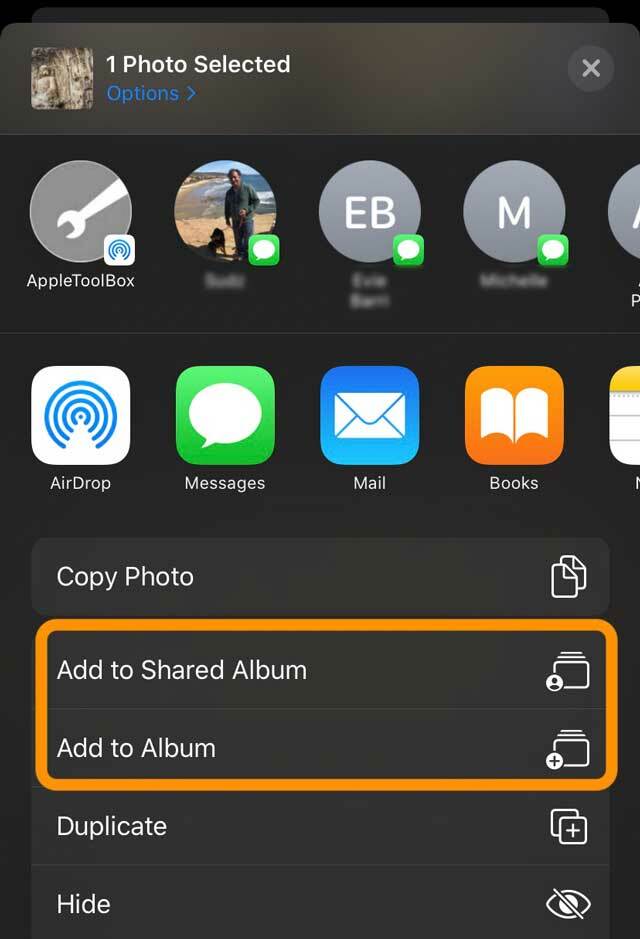
- Pasirinkite albumą arba bendrinamą albumą, prie kurio norite jį pridėti
- Jei nematote parinkties Pridėti prie bendrinamo albumo, patikrinkite Nustatymai > Apple ID profilis > iCloud > Nuotraukas ir įjunkite Bendrinami albumai.
Kaip pašalinti nuotrauką ar vaizdo įrašą iš albumo programoje Nuotraukos
- Programoje Nuotraukos atidarykite albumą
- Pasirinkite nuotrauką arba vaizdo įrašą ir peržiūrėkite jį visame ekrane
- Bakstelėkite šiukšliadėžę
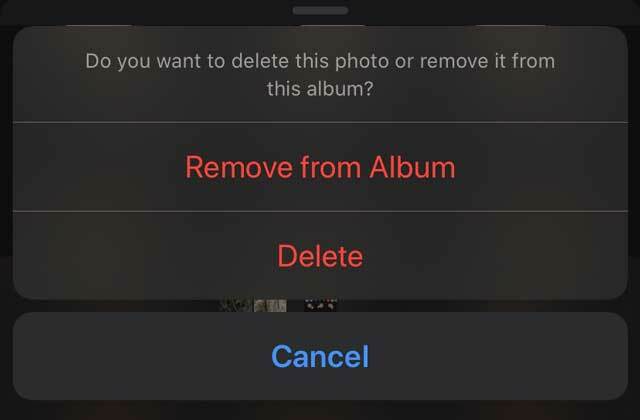
- Pasirinkite pašalinti elementą tik iš albumo arba ištrinti jį iš „iCloud Photos“ visuose įrenginiuose

Technologijų apsėstas nuo ankstyvo A/UX pasirodymo Apple sistemoje, Sudz (SK) yra atsakingas už AppleToolBox redakcinę kryptį. Jis įsikūręs Los Andžele, Kalifornijoje.
Sudz specializuojasi aprėpdama visus „macOS“ dalykus, per daugelį metų peržiūrėjusi daugybę OS X ir „macOS“ patobulinimų.
Ankstesniame gyvenime Sudzas dirbo padėdamas „Fortune 100“ įmonėms įgyvendinti technologijų ir verslo pertvarkos siekius.